Esercitazione: Configurare un listener del gruppo di disponibilità in macchine virtuali Linux
Si applica a:SQL Server su VM Azure
Questa esercitazione illustra i passaggi per creare un listener del gruppo di disponibilità (AG) per i server SQL nelle macchine virtuali (VM) Linux in Azure, per Red Hat Enterprise Linux (RHEL), SUSE Linux Enterprise Server (SLES) e Ubuntu.
Nello specifico:
- Creare un servizio di bilanciamento del carico nel portale di Azure
- Creare un pool back-end per il servizio di bilanciamento del carico
- Creare un probe per il servizio di bilanciamento del carico
- Impostare le regole di bilanciamento del carico
- Creare la risorsa servizio di bilanciamento del carico nel cluster
- Creare il listener AG
- Testare la connessione al listener
- Test di un failover
Nota
Comunicazione senza distorsione
Questo articolo contiene riferimenti al termine slave, un termine che Microsoft considera offensivo se usato in questo contesto. Il termine viene visualizzato in questo articolo perché è attualmente incluso nel software. Quando il termine verrà rimosso dal software, verrà rimosso dall'articolo.
Prerequisito
Completare l'Esercitazione: Configurare i gruppi di disponibilità per SQL Server nelle macchine virtuali RHEL in Azure.
Creare il servizio di bilanciamento del carico nel portale di Azure
Le istruzioni seguenti illustrano i passaggi da 1 a 4 della sezione Creare e configurare il servizio di bilanciamento del carico nel portale di Azure dell'articolo Configurare un servizio di bilanciamento del carico e un listener del gruppo di disponibilità (SQL Server su VM di Azure).
Creare il servizio di bilanciamento del carico
Nel portale di Azure aprire il gruppo di risorse contenente le macchine virtuali di SQL Server.
Nel gruppo di risorse selezionare Aggiungi.
Nei risultati della ricerca cercare il bilanciamento del carico e selezionare Servizio di bilanciamento del carico, pubblicato da Microsoft.
Nel pannello Servizio di bilanciamento del carico, selezionare Crea.
Nella finestra di dialogo Crea servizio di bilanciamento del carico configurare il servizio di bilanciamento del carico come segue:
Impostazione Valore Nome Nome che rappresenta il servizio di bilanciamento del carico. Ad esempio, sqlLB.Tipo Interno Rete virtuale La rete virtuale predefinita creata deve essere denominata VM1VNET.Subnet Selezionare la subnet in cui si trovano le istanze di SQL Server. La porta predefinita deve essere VM1Subnet.Assegnazione indirizzi IP Statico Indirizzo IP privato Usare l'indirizzo IP virtualipcreato nel cluster.Abbonamento Usare la sottoscrizione usata per il gruppo di risorse. Gruppo di risorse Selezionare il gruppo di risorse in cui si trovano le istanze di SQL Server. Posizione Selezionare il percorso di Azure in cui si trovano le istanze di SQL Server.
Configurare il pool back-end
In Azure il pool di indirizzi back-end è chiamato pool back-end. In questo caso, il pool back-end è costituito dagli indirizzi delle tre istanze di SQL Server nel gruppo di disponibilità.
Nel gruppo di risorse fare clic sul servizio di bilanciamento del carico creato.
In Impostazioni selezionare Pool back-end.
In Pool back-end fare clic su Aggiungi per creare un pool di indirizzi back-end.
In Aggiungi pool back-end, in Nome digitare un nome per il pool back-end.
In Associato a selezionare Macchina virtuale.
Selezionare ogni macchina virtuale nell'ambiente e associare l'indirizzo IP appropriato a ogni selezione.
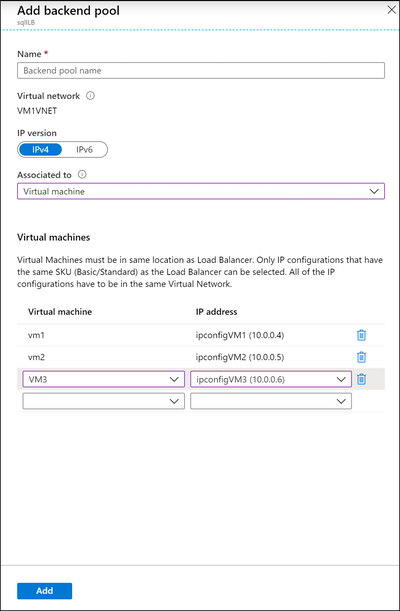
Selezionare Aggiungi.
Creare un probe
Il probe definisce come Azure deve verificare quali istanze di SQL Server sono attualmente proprietarie del listener del gruppo di disponibilità. Azure esamina il servizio in base all'indirizzo IP su una porta definita quando si crea il probe.
Nel pannello Impostazioni del servizio di bilanciamento del carico fare clic su Probe di integrità.
Nel riquadro Probe di integrità selezionare Aggiungi.
Configurare il probe nel pannello Aggiungi probe. Usare i valori seguenti per configurare il probe.
Impostazione Valore Nome Nome che rappresenta il probe. Ad esempio, SQLAlwaysOnEndPointProbe.Protocollo TCPPorta È possibile usare qualsiasi porta disponibile. Ad esempio, 59999.Intervallo 5Soglia non integra 2Selezionare OK.
Accedere a tutte le macchine virtuali e aprire la porta del probe usando i comandi seguenti:
sudo firewall-cmd --zone=public --add-port=59999/tcp --permanent sudo firewall-cmd --reload
Azure crea il probe e lo usa per verificare quale istanza di SQL Server possieda il listener per il gruppo di disponibilità.
Impostare le regole di bilanciamento del carico
Le regole di bilanciamento del carico consentono di configurare il modo in cui il servizio di bilanciamento del carico instrada il traffico alle istanze di SQL Server. Per questo servizio di bilanciamento del carico, abilitare Direct Server Return perché solo una per volta delle tre istanze di SQL Server è proprietaria della risorsa listener del gruppo di disponibilità.
Nel pannello Impostazioni del servizio di bilanciamento del carico selezionare Regole di bilanciamento del carico.
Seleziona Regole di bilanciamento del carico, quindi Aggiungi.
Nel pannello Aggiungi regole di bilanciamento del carico configurare la regola di bilanciamento del carico. Utilizzare le seguenti impostazioni:
Impostazione Valore Nome Nome che rappresenta la regola di bilanciamento del carico. Ad esempio, SQLAlwaysOnEndPointListener.Protocollo TCP Porta 1433Porta back-end 1433. Questo valore verrà ignorato perché questa regola usa IP mobile (Direct Server Return).Probe Usare il nome del probe creato per questo servizio di bilanciamento del carico. Persistenza della sessione Nessuno Timeout di inattività (minuti) 4IP mobile (Direct Server Return) Abilitato 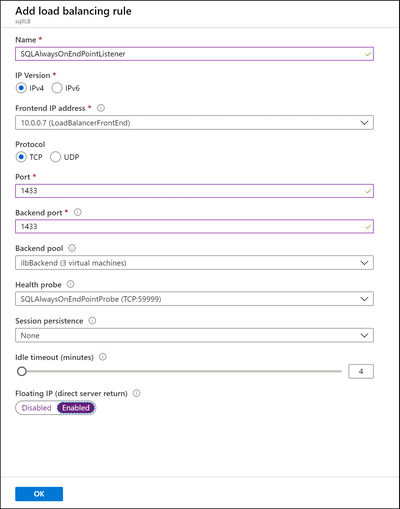
Selezionare OK.
Azure configura la regola di bilanciamento del carico. Ora, il servizio di bilanciamento del carico è configurato per instradare il traffico all'istanza di SQL Server che ospita il listener per il gruppo di disponibilità.
A questo punto il gruppo di risorse dispone di un servizio di bilanciamento del carico, che si connette a tutte le macchine virtuali SQL Server. Il servizio di bilanciamento del carico contiene anche un indirizzo IP per il listener del gruppo di disponibilità SQL Server Always On in modo che tutte le macchine virtuali possano rispondere alle richieste per i gruppi di disponibilità.
Creare la risorsa listener del gruppo di disponibilità
Prima di creare una risorsa del servizio di bilanciamento del carico in Pacemaker, creare innanzitutto la risorsa listener:
sudo crm configure primitive virtualip \
ocf:heartbeat:IPaddr2 \
params ip=x.y.z.a
Nell'esempio precedente x.y.z.a si riferisce all'indirizzo IP front-end del servizio di bilanciamento del carico.
Creare la risorsa servizio di bilanciamento del carico nel cluster
Seguire le istruzioni della configurazione di distribuzione guidata.
Accedere alla macchina virtuale primaria. È necessario creare la risorsa per abilitare la porta per il probe del servizio di bilanciamento del carico di Azure (59999 in questo esempio). Esegui questo comando:
sudo pcs resource create azure_load_balancer azure-lb port=59999Creare un gruppo di risorse contenente la risorsa
virtualipeazure_load_balancer:sudo pcs resource group add virtualip_group azure_load_balancer virtualip
Aggiungere i vincoli
Per garantire che la risorsa indirizzo IP e la risorsa gruppo di disponibilità del servizio di bilanciamento del carico di Azure siano in esecuzione nello stesso nodo, è necessario configurare un vincolo di condivisione del percorso. Esegui questo comando:
sudo pcs constraint colocation add azure_load_balancer ag_cluster-master INFINITY with-rsc-role=MasterCreare un vincolo di ordinamento per garantire che la risorsa gruppo di disponibilità sia operativa prima dell'indirizzo IP del servizio di bilanciamento del carico di Azure. Mentre il vincolo di condivisione del percorso implica un vincolo di ordinamento, questo lo applica.
sudo pcs constraint order promote ag_cluster-master then start azure_load_balancerPer verificare i vincoli, eseguire questo comando:
sudo pcs constraint list --fullVerrà visualizzato l'output seguente:
Location Constraints: Ordering Constraints: promote ag_cluster-master then start virtualip (kind:Mandatory) (id:order-ag_cluster-master-virtualip-mandatory) promote ag_cluster-master then start azure_load_balancer (kind:Mandatory) (id:order-ag_cluster-master-azure_load_balancer-mandatory) Colocation Constraints: virtualip with ag_cluster-master (score:INFINITY) (with-rsc-role:Master) (id:colocation-virtualip-ag_cluster-master-INFINITY) azure_load_balancer with ag_cluster-master (score:INFINITY) (with-rsc-role:Master) (id:colocation-azure_load_balancer-ag_cluster-master-INFINITY) Ticket Constraints:
Creare il listener del gruppo di disponibilità
Nel nodo primario eseguire il comando seguente in sqlcmd o SSMS. Sostituire l'indirizzo IP usato di seguito con l'indirizzo IP
virtualip.SQL Server 2022 e versioni successive:
ALTER AVAILABILITY GROUP [ag1] ADD LISTENER 'ag1-listener' ( WITH IP(( '10.0.0.7', '0.0.0.0' )), PORT = 1433 ); GOSQL Server 2017 e SQL Server 2019:
ALTER AVAILABILITY GROUP [ag1] ADD LISTENER 'ag1-listener' ( WITH IP(( '10.0.0.7', '255.255.255.255' )), PORT = 1433 ); GO
Accedere a ogni nodo della macchina virtuale. Usare il comando seguente per aprire il file hosts e configurare la risoluzione dei nomi host per
ag1-listenerin ogni macchina virtuale.sudo vi /etc/hostsNell'editor vi immettere
iper inserire il testo e, in una riga vuota, aggiungere l'indirizzo IP diag1-listener. Aggiungere quindiag1-listenerdopo uno spazio accanto all'indirizzo IP.<IP of ag1-listener> ag1-listenerPer uscire dall'editor vi, premere prima il tasto ESC, quindi immettere il comando
:wqper eseguire la scrittura del file e uscire. Eseguire questa operazione in ogni nodo.
Testare il listener e un failover
Questa sezione illustra l'accesso a un listener del gruppo di disponibilità di SQL Server e il test di un failover.
Testare l'accesso a SQL Server usando il listener del gruppo di disponibilità
Usare sqlcmd per accedere al nodo primario di SQL Server usando il nome del listener del gruppo di disponibilità:
- Usare un account di accesso creato in precedenza e sostituire
<YourPassword>con la password corretta. Nell'esempio seguente viene usato l'account di accessosacreato con SQL Server.
sqlcmd -S ag1-listener -U sa -P <YourPassword>- Usare un account di accesso creato in precedenza e sostituire
Verificare il nome del server a cui si è connessi. Eseguire questo comando in sqlcmd:
SELECT @@SERVERNAME;L'output mostrerà il nodo primario corrente. Corrisponderà a
VM1se non è mai stato testato un failover.Uscire dalla sessione di SQL Server digitando il comando
exit.
Testare un failover
Eseguire il comando seguente per procedere al failover manuale della replica primaria in
<VM2>o in un'altra replica. Sostituire<VM2>con il valore del nome del server.sudo pcs resource move ag_cluster-master <VM2> --masterSe si controllano i vincoli, si noterà che ne è stato aggiunto un altro a seguito del failover manuale:
sudo pcs constraint list --fullSi noterà che è stato aggiunto un vincolo con l'ID
cli-prefer-ag_cluster-master.Rimuovere il vincolo con l'ID
cli-prefer-ag_cluster-masterusando il comando seguente:sudo pcs constraint remove cli-prefer-ag_cluster-masterControllare le risorse cluster usando il comando
sudo pcs resource. Si noterà che l'istanza primaria è ora<VM2>.Nota
Questo articolo contiene riferimenti al termine slave, che Microsoft non usa più. Quando il termine verrà rimosso dal software, verrà rimosso anche dall'articolo.
[<username>@<VM1> ~]$ sudo pcs resource Master/Slave Set: ag_cluster-master [ag_cluster] Masters: [ <VM2> ] Slaves: [ <VM1> <VM3> ] Resource Group: virtualip_group azure_load_balancer (ocf::heartbeat:azure-lb): Started <VM2> virtualip (ocf::heartbeat:IPaddr2): Started <VM2>Usare sqlcmd per accedere alla replica primaria usando il nome del listener:
- Usare un account di accesso creato in precedenza e sostituire
<YourPassword>con la password corretta. Nell'esempio seguente viene usato l'account di accessosacreato con SQL Server.
sqlcmd -S ag1-listener -U sa -P <YourPassword>- Usare un account di accesso creato in precedenza e sostituire
Verificare il server a cui si è connessi. Eseguire questo comando in sqlcmd:
SELECT @@SERVERNAME;Si noterà che si è ora connessi alla macchina virtuale di cui è stato eseguito il failover.
Passaggio successivo
Per usare un listener del gruppo di disponibilità per le istanze di SQL Server, sarà necessario creare e configurare un servizio di bilanciamento del carico.
Commenti e suggerimenti
Presto disponibile: Nel corso del 2024 verranno gradualmente disattivati i problemi di GitHub come meccanismo di feedback per il contenuto e ciò verrà sostituito con un nuovo sistema di feedback. Per altre informazioni, vedere https://aka.ms/ContentUserFeedback.
Invia e visualizza il feedback per